Der nicht reagierende Datei-Explorer ist eines der häufigsten und lästigen Probleme, mit denen Windows-Benutzer konfrontiert sind. Wenn auch Sie mit diesem Fehler konfrontiert sind, führen Sie die unten beschriebenen Schritte aus, um zu beheben, dass der Datei-Explorer unter Windows 10 immer wieder abstürzt.
So beheben Sie, dass der Datei-Explorer unter Windows 10 nicht reagiert
Sicherlich ist der Datei-Explorer immer wieder ein großes Problem, aber darüber hinaus haben Benutzer bestimmte andere Probleme mit dem Datei-Explorer gemeldet, die unten aufgeführt sind:
Sie können diese Probleme mit einer der in diesem Artikel beschriebenen Lösungen beheben.
Häufige Probleme mit dem Datei-Explorer:
- Datei-Explorer funktioniert nicht: Diesem häufigen Problem gehen manchmal häufige Hänger voraus.
- Der Datei-Explorer stürzt ab, wenn Sie mit der rechten Maustaste auf etwas klicken: Dieses Problem kann aufgrund von Apps von Drittanbietern auftreten. Sie können es mit den unten aufgeführten Lösungen beheben.
- Der Schnellzugriff von Windows Explorer stürzt immer wieder ab
- Windows 10 Datei-Explorer wird unerwartet geschlossen
- Der Datei-Explorer stürzt immer wieder in einer Schleife ab
- Windows Explorer öffnet sich nicht unter Windows 10
Möglichkeiten, den nicht reagierenden Datei-Explorer und andere Probleme mit dem Datei-Explorer zu beheben
Technik 1: Führen Sie den Befehl netsh und winsock aus
Drücken Sie gleichzeitig die Windows-Taste + R.
- Geben Sie im Fenster Ausführen cmd ein, und drücken Sie dann STRG+UMSCHALT+EINGABETASTE. Dadurch wird die Eingabeaufforderung im Administratormodus geöffnet. Wenn Sie diese Tasten nicht drücken, wird die Eingabeaufforderung im Administratormodus nicht geöffnet.
- Geben Sie den Befehl netsh ein und drücken Sie die Eingabetaste.
- Geben Sie als Nächstes winsock in die Eingabeaufforderung ein und drücken Sie die Eingabetaste.
Hinweis: Sie können den kompletten Befehl netsh winsock reset auf einmal eingeben.
Wenn Sie Probleme beim Zugriff auf die Eingabeaufforderung als Administrator haben, sehen Sie sich dieses Handbuch genauer an .
Technik 2: Übernehmen Sie die volle Kontrolle
1. Starten Sie den Datei-Explorer, klicken Sie auf Eigenschaften.

2. Klicken Sie im nachfolgenden Fenster auf die Registerkarte Sicherheit.
3. Klicken Sie anschließend auf die Schaltfläche Erweitert.
4. Dadurch werden die erweiterten Sicherheitseinstellungen für Downloads geöffnet. Klicken Sie hier neben dem Besitzer auf Ändern.
5. Als nächstes, wenn Sie den Benutzernamen kennen, geben Sie ihn in "Geben Sie das auszuwählende Objekt ein."
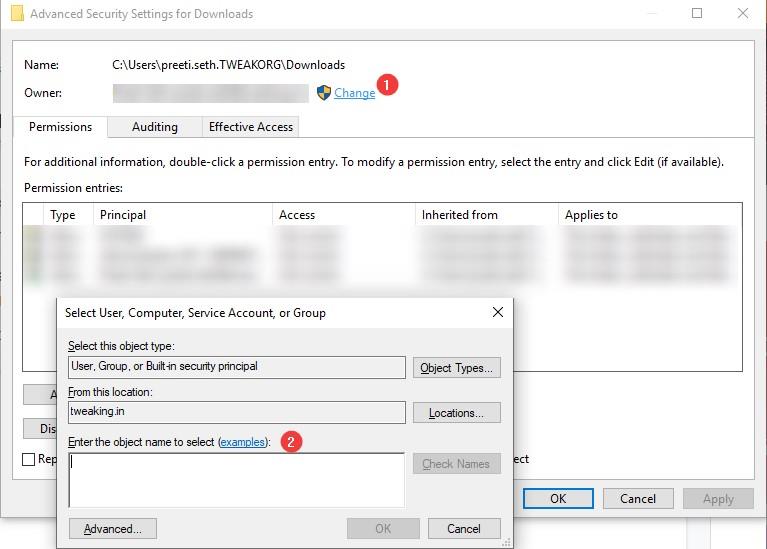
6. Wenn Sie den Benutzernamen jedoch nicht kennen, klicken Sie unten links auf Erweitert vorhanden.
7. Klicken Sie auf Jetzt suchen, um alle auf dem Computer erstellten Gruppen und Benutzer anzuzeigen.
8. Wählen Sie den Benutzernamen oder die Gruppe aus > klicken Sie auf OK.
9. Klicken Sie anschließend auf Bearbeiten, um vollen Zugriff auf den Dateiordner für Ihr Konto einzurichten.
10. Stellen Sie unter Berechtigungen Vollzugriff > Übernehmen > Ok ein. Wenn Sie Ihr Konto in der Liste nicht finden können, klicken Sie auf die Schaltfläche Hinzufügen.
Wir müssen diesen Schritt so oft ausführen, wie Windows 10 Installer die Dateiberechtigungen nicht verwalten kann.
Technik 3: Datei-Explorer-Optionen ändern
Wenn der Datei-Explorer auf Ihrem Windows 10 immer wieder abstürzt, können Sie dies beheben, indem Sie die Einstellungen ändern. Führen Sie dazu die folgenden Schritte aus:
- Drücken Sie die Windows + S-Taste ganz.
- Geben Sie als Nächstes Ordneroptionen ein > wählen Sie Datei-Explorer-Optionen.
- Klicken Sie anschließend unter Datei-Explorer-Optionen auf die Registerkarte Ansicht.
- Suchen Sie hier unter Erweiterte Einstellungen in einem separaten Vorgang nach Ordnerfenstern starten. Aktivieren Sie das Kontrollkästchen vor der Option.
- Klicken Sie auf Übernehmen > Ok.
Verwenden Sie jetzt den Windows Explorer, Sie sollten das Absturzproblem im Windows Explorer nicht mehr haben.
Technik 4: Textgröße ändern
Laut einigen Benutzern stürzt Windows Explorer ab, wenn die Textgröße nicht angemessen ist. Um dieses Problem zu beheben, müssen wir daher die Schriftgröße anpassen. Um zu erfahren, wie das geht, gehen Sie wie folgt vor:
- Drücken Sie die Tasten Windows + I zusammen, um die Windows-Einstellungen zu öffnen.
- Klicken Sie auf System.
- Suchen Sie im neuen Fenster, das sich unter Anzeige öffnet, nach dem Abschnitt Maßstab und Layout. Klicken Sie nun auf den Abwärtspfeil unter Ändern der Größe von Text, Apps und anderen Elementen. Machen Sie es auf 100% oder können Sie 200% verwenden, wie Sie möchten.
Versuchen Sie nun, den Datei-Explorer zu verwenden. Das Problem, dass Windows 10 Explorer immer wieder abstürzt, sollte behoben sein.
Technik 5: Bereinigen des Windows Explorer-Verlaufs
Manchmal kann das Löschen des Windows Explorer-Verlaufs dazu beitragen, dass der Explorer unter Windows 10 immer wieder abstürzt.
- Drücken Sie die Windows + S-Taste ganz.
- Geben Sie als Nächstes Ordneroptionen ein > wählen Sie Datei-Explorer-Optionen.
- Klicken Sie hier auf der Registerkarte Allgemein auf die Schaltfläche Löschen neben "Datei-Explorer-Verlauf löschen".
- Klicken Sie auf Übernehmen > OK, um die Änderungen zu speichern.
Diese Technik sollte beheben, dass der Datei-Explorer unter Windows 10 immer wieder abstürzt. Wenn das Problem erneut auftritt, müssen Sie den Dateiverlauf erneut löschen.
Wenn der Datei-Explorer unter Windows 10 nicht funktioniert, lesen Sie diese Anleitung .
Methode 6: Deaktivieren Sie die zuletzt verwendeten Dateien und Ordner im Abschnitt für den Schnellzugriff
- Drücken Sie die Windows + S-Taste ganz.
- Geben Sie als Nächstes Ordneroptionen ein > wählen Sie Datei-Explorer-Optionen.
- Klicken Sie hier auf die Registerkarte Allgemein, suchen Sie im Abschnitt Datenschutz nach den Optionen Kürzlich verwendete Dateien im Schnellzugriff anzeigen und Häufig verwendete Ordner im Schnellzugriff anzeigen . Deaktivieren Sie das Kontrollkästchen.
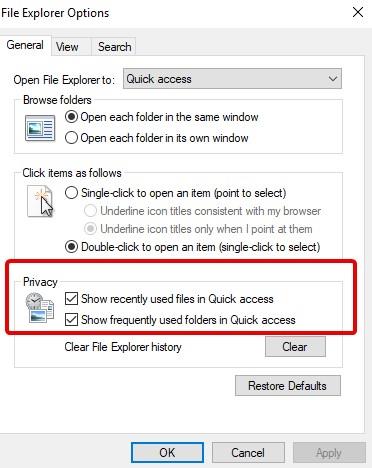
- Klicken Sie auf Übernehmen > Ok.
Dies wird dazu beitragen, dass der Datei-Explorer unter Windows 10 nicht reagiert.
Technik 7: Installieren Sie das neueste Windows-Update
Wenn Windows Explorer immer wieder abstürzt oder unter Windows 10 nicht reagiert, versuchen Sie, Windows zu aktualisieren. Um zu erfahren, wie Sie Ihren Windows-PC aktualisieren oder auf dem neuesten Stand halten, lesen Sie diese Kurzanleitung.
Technik 8: Deaktivieren Sie das Vorschaufenster
Das Problem, dass der Datei-Explorer nicht reagiert, kann aufgrund des Vorschaufensters auftreten. Um das Problem zu beheben, müssen Sie daher den Vorschaubereich deaktivieren. Führen Sie dazu die folgenden Schritte aus:
- Öffnen Sie den Datei-Explorer. Stellen Sie sicher, dass die Option für den Vorschaubereich nicht aktiviert ist
- Klicken Sie anschließend auf die Registerkarte Ansicht > Optionen.
- Deaktivieren Sie im neuen Fenster, das sich öffnet, das Kontrollkästchen neben " Vorschau-Handler im Vorschaubereich anzeigen".
- Klicken Sie auf Übernehmen > Ok.
Dies wird dazu beitragen, dass der Datei-Explorer nicht reagiert und der Windows-Explorer bei einem Windows 10-Problem immer wieder abstürzt.
Technik 9: Stellen Sie den Windows Explorer so ein, dass dieser PC geöffnet wird
Manchmal führt Quick Access dazu, dass der Datei-Explorer unter Windows 10 abstürzt. Um dieses Problem zu beheben, empfehlen wir daher, die Datei-Explorer-Einstellungen zu ändern, um diesen PC zu öffnen. Führen Sie dazu die folgenden Schritte aus:
- Drücken Sie die Windows + S-Taste ganz.
- Geben Sie als Nächstes Ordneroptionen ein > wählen Sie Datei-Explorer-Optionen.
- Klicken Sie auf der Registerkarte Allgemein auf den Abwärtspfeil neben "Datei-Explorer öffnen für:"
- Wählen Sie hier Dieser PC statt Schnellzugriff.
- Klicken Sie auf Übernehmen > OK.
Nachdem Sie diese Änderungen vorgenommen haben, führen Sie den Datei-Explorer aus. Der Explorer stürzt nicht ab oder der Datei-Explorer reagiert jetzt nicht mehr auf Windows 10.
Technik 10: Grafiktreiber aktualisieren
Wenn keiner der Schritte geholfen hat, versuchen Sie, den Grafiktreiber zu aktualisieren . Sie können dies manuell über den Geräte-Manager tun. Aber das wäre ein bisschen technischer Prozess. Daher empfehlen wir, ein Dienstprogramm zur Treiberaktualisierung zu verwenden, z. B. Advanced Driver Updater . Mit diesem erweiterten Tool können Sie nicht nur den veralteten Treiber aktualisieren, sondern auch einen Scan planen. Darüber hinaus können Sie vor dem Aktualisieren eine Sicherungskopie der alten Treiber erstellen, damit diese im Falle eines Problems wiederhergestellt werden kann.
Dieser Schritt wird sicherlich dazu beitragen, das Problem des Datei-Explorers unter Windows 10 zu beheben, das nicht reagiert. Darüber hinaus können Sie Advanced Driver Updater verwenden, um andere veraltete Treiber zu aktualisieren und die Bluescreen-of-Death-Probleme zu beheben, die durch inkompatible oder veraltete Treiber verursacht werden.
Wenn Sie sich für den Blue Screen of Death-Fehler interessieren , können Sie alternativ unseren Leitfaden zu Stop 0x000000f4 , IRQL_NOT_LESS_OR_EQUAL lesen .
Wenn Sie weitere Vorschläge oder Fragen haben, können Sie diese gerne in den Kommentaren hinterlassen. Wir freuen uns, von Ihnen zu hören.

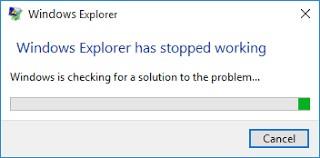





![So deaktivieren Sie Benachrichtigungen in Microsoft Teams [AIO] So deaktivieren Sie Benachrichtigungen in Microsoft Teams [AIO]](https://cloudo3.com/resources8/images31/image-2249-0105182830838.png)





![Bedingte Formatierung basierend auf einer anderen Zelle [Google Tabellen] Bedingte Formatierung basierend auf einer anderen Zelle [Google Tabellen]](https://cloudo3.com/resources3/images10/image-235-1009001311315.jpg)